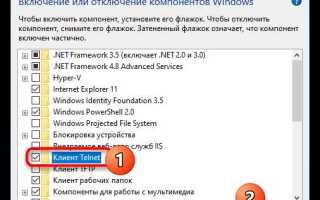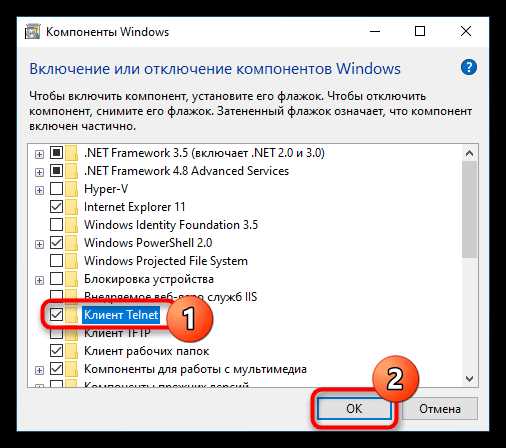
Telnet – это сетевой протокол, который позволяет подключаться к удалённым компьютерам и управлять ими через командную строку. Несмотря на то, что Telnet в современном использовании является менее безопасным, чем другие протоколы, он может быть полезен для диагностики или доступа к устаревшим системам. В Windows 10 Telnet не активирован по умолчанию, но его можно легко включить с помощью встроенных инструментов операционной системы.
Для активации Telnet на Windows 10 необходимо воспользоваться компонентами Windows. Этот процесс не требует установки сторонних программ и занимает несколько минут. Чтобы начать, откройте меню «Пуск» и перейдите в «Панель управления». Затем выберите «Программы» и перейдите в раздел «Включение или отключение компонентов Windows». В списке доступных компонентов нужно найти и активировать пункт Telnet Client.
После этого Telnet будет доступен через командную строку. Чтобы проверить его работу, откройте командную строку и введите команду telnet. Если Telnet успешно активирован, вы получите доступ к командному интерфейсу, где можно выполнять сетевые операции, такие как подключение к удалённым серверам.
Проверка наличия Telnet в системе Windows 10
Для проверки наличия Telnet в Windows 10 откройте командную строку. Для этого нажмите комбинацию клавиш Win + R, введите cmd и нажмите Enter. В открывшемся окне введите команду:
telnet
Если Telnet установлен, вы увидите сообщение о запуске Telnet, а в командной строке появится промт, который будет выглядеть как:
Microsoft Telnet>
Если Telnet не установлен, вы получите ошибку вида:
'telnet' не является внутренней или внешней командой, исполнимой программой или пакетным файлом.
В случае отсутствия Telnet, для его установки необходимо воспользоваться встроенным инструментом Windows – «Включение или отключение компонентов Windows». Для этого откройте Панель управления, выберите раздел «Программы» и нажмите «Включение или отключение компонентов Windows». Найдите в списке Telnet Client, установите галочку и нажмите OK.
Шаги для включения Telnet через Панель управления
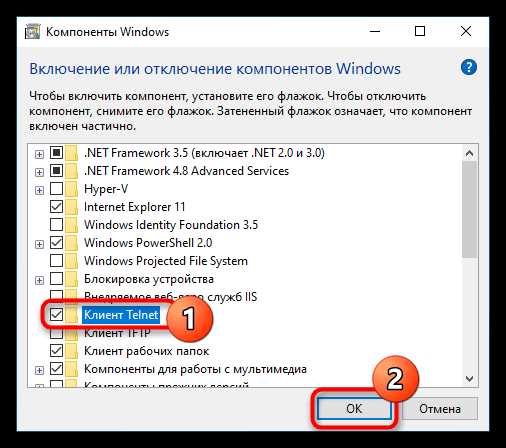
1. Откройте меню «Пуск» и введите в поисковой строке «Панель управления». Нажмите на найденный результат.
2. В Панели управления выберите раздел Программы.
3. В разделе «Программы» найдите пункт Включение или отключение компонентов Windows и кликните по нему.
4. В открывшемся окне прокрутите список и найдите опцию Telnet Client.
5. Поставьте галочку рядом с Telnet Client, чтобы активировать компонент.
6. Нажмите ОК для применения изменений. Система начнёт процесс установки Telnet, который может занять несколько минут.
7. После завершения установки вы сможете использовать Telnet через командную строку или PowerShell.
Включение Telnet с помощью командной строки
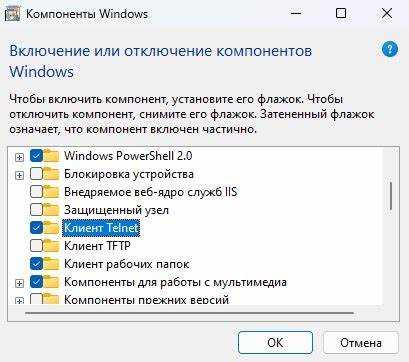
Для активации Telnet через командную строку в Windows 10 необходимо выполнить несколько простых шагов. Ниже приведена пошаговая инструкция.
- Откройте командную строку с правами администратора. Для этого введите «cmd» в строку поиска Windows, щелкните правой кнопкой мыши по результату и выберите «Запуск от имени администратора».
- Введите следующую команду для включения Telnet:
dism /online /Enable-Feature /FeatureName:TelnetClient /All
- Нажмите Enter и дождитесь завершения процесса. Командная строка отобразит сообщение о том, что операционная система включила Telnet Client.
- После выполнения команды проверьте работоспособность Telnet, выполнив команду:
telnet
Если Telnet активирован, откроется интерфейс Telnet.
При необходимости можно отключить Telnet с помощью команды:
dism /online /Disable-Feature /FeatureName:TelnetClient
Эти шаги обеспечат быструю активацию Telnet без необходимости в дополнительных утилитах или настройках.
Использование PowerShell для активации Telnet
PowerShell предоставляет удобный способ включить Telnet в Windows 10 без необходимости использования графического интерфейса. Для этого достаточно выполнить несколько команд.
Для начала откройте PowerShell с правами администратора. Для этого нажмите правой кнопкой мыши на кнопку «Пуск», выберите «Windows PowerShell (администратор)». Если у вас нет такого варианта, можно в поиске Windows ввести «PowerShell», затем выбрать «Запуск от имени администратора».
После запуска PowerShell введите следующую команду:
Enable-WindowsOptionalFeature -Online -FeatureName TelnetClient
Эта команда активирует функцию TelnetClient, которая отвечает за работу Telnet в Windows 10. После выполнения команды PowerShell загрузит и установит компонент. Процесс может занять несколько секунд. Если все прошло успешно, вы получите сообщение о завершении операции.
Чтобы убедиться, что Telnet был включен, откройте командную строку и введите команду:
telnet
Если Telnet активирован, вы увидите соответствующее сообщение и сможете использовать Telnet для подключения к удалённым системам.
Если необходимо отключить Telnet, выполните аналогичную команду в PowerShell:
Disable-WindowsOptionalFeature -Online -FeatureName TelnetClient
Этот метод позволяет быстро и эффективно управлять Telnet с помощью PowerShell, не прибегая к сложным настройкам через панель управления.
Решение проблем с включением Telnet на Windows 10
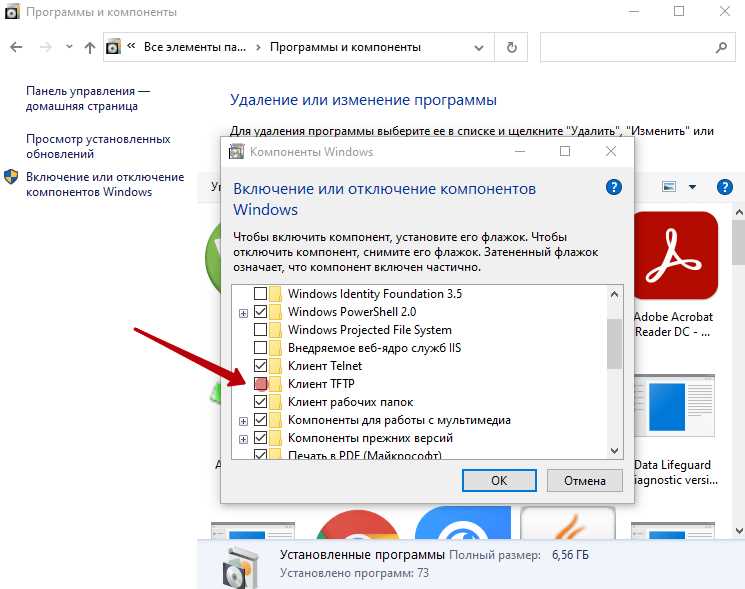
Если Telnet не включается на Windows 10, возможны несколько причин. Рассмотрим основные из них и способы устранения.
1. Отсутствие прав администратора
Для активации Telnet необходимо иметь права администратора. Проверьте, что вы вошли в систему с учетной записью администратора. Если нет, используйте правый клик по значку командной строки и выберите «Запуск от имени администратора».
2. Поврежденные системные файлы
Если файлы системы повреждены, включение Telnet может не работать. Для восстановления системных файлов выполните команду:
- Откройте командную строку с правами администратора.
- Введите команду
sfc /scannowи нажмите Enter. - После завершения проверки перезагрузите компьютер.
3. Ошибка в панели управления
Иногда ошибка в панели управления может помешать включению Telnet. Чтобы устранить эту проблему:
- Откройте «Панель управления» и перейдите в раздел «Программы».
- Выберите «Включение или отключение компонентов Windows».
- Найдите Telnet и попробуйте выключить его, затем снова включить.
4. Несоответствие версии Windows
Telnet не поддерживается в некоторых версиях Windows 10, например, в Home. Убедитесь, что у вас установлена версия Pro или Enterprise, так как именно они поддерживают Telnet.
5. Необходимо использовать PowerShell
Если стандартный способ через панель управления не помог, можно использовать PowerShell для включения Telnet. Для этого:
- Откройте PowerShell с правами администратора.
- Введите команду
Enable-WindowsOptionalFeature -Online -FeatureName TelnetClient. - Перезагрузите систему после выполнения команды.
6. Повторная установка Telnet
Если проблемы не исчезают, удалите Telnet и установите его снова:
- Откройте «Панель управления» и перейдите в «Программы и компоненты».
- Нажмите на «Включение или отключение компонентов Windows».
- Снимите галочку с Telnet, подтвердите, затем перезагрузите компьютер.
- Повторите процесс включения Telnet снова.
7. Влияние антивирусного ПО
Некоторые антивирусные программы могут блокировать включение Telnet. Отключите антивирусное ПО временно и попробуйте снова активировать Telnet. Если это помогло, настройте антивирус, чтобы он не мешал работе Telnet.
Как проверить работоспособность Telnet в Windows 10
Для проверки работоспособности Telnet в Windows 10 откройте командную строку. Для этого нажмите клавиши Win + R, введите «cmd» и нажмите Enter. В командной строке выполните команду:
telnet
Если Telnet установлен и настроен, вы увидите приглашение Telnet, где можно будет вводить команды. Если Telnet не установлен, будет выведено сообщение о том, что команда не распознана.
Чтобы убедиться в доступности Telnet, можно попробовать подключиться к удаленному серверу. Введите команду:
telnet <адрес_сервера> <порт>
Замените <адрес_сервера> на IP-адрес или доменное имя сервера, а <порт> на номер порта, к которому вы хотите подключиться. Например, для подключения к порту 80 веб-сервера используйте:
telnet example.com 80
Если соединение установлено, экран останется пустым, что означает успешное подключение. В случае ошибки будет выведено сообщение о проблемах с подключением.
Если команда «telnet» не работает, убедитесь, что Telnet активирован через Панель управления – «Программы» – «Включение или отключение компонентов Windows». Найдите и включите «Telnet Client».
Удаление Telnet из системы Windows 10
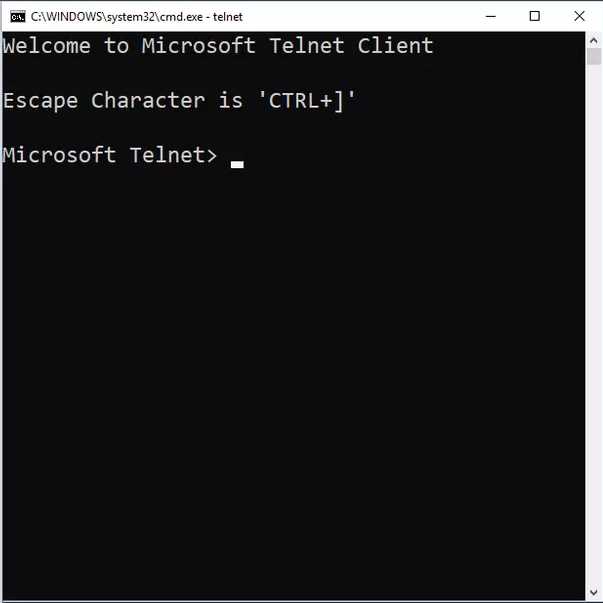
Метод 1: Удаление через «Панель управления»
1. Откройте «Панель управления» через меню «Пуск» или используя поиск.
2. Перейдите в раздел «Программы» и выберите «Включение или отключение компонентов Windows».
3. В открывшемся списке найдите «Telnet Client». Снимите галочку рядом с этим пунктом.
4. Нажмите «ОК» и дождитесь завершения процесса. После этого Telnet будет удален из системы.
Метод 2: Удаление через командную строку
1. Откройте командную строку с правами администратора. Для этого нажмите правой кнопкой мыши на иконке «Пуск» и выберите «Командная строка (администратор)».
2. Введите команду:
DISM /Online /Disable-Feature /FeatureName:TelnetClient
3. Нажмите Enter и дождитесь завершения операции.
После этого Telnet будет полностью удален из вашей системы.
Метод 3: Использование PowerShell
1. Откройте PowerShell с правами администратора.
2. Введите команду:
Disable-WindowsOptionalFeature -Online -FeatureName TelnetClient
3. Нажмите Enter. Это удалит Telnet из системы.
Удаление Telnet не повлияет на другие функции Windows, но если в будущем вам нужно будет снова использовать Telnet, вы можете легко установить его через те же методы.
Вопрос-ответ:
Как включить Telnet в Windows 10?
Для включения Telnet в Windows 10 необходимо выполнить несколько простых шагов. Откройте «Панель управления», затем перейдите в раздел «Программы». В разделе «Включение или отключение компонентов Windows» найдите «Клиент Telnet» и поставьте галочку напротив этой опции. После этого нажмите «ОК». Компьютер может потребовать перезагрузку для применения изменений. После этого Telnet будет доступен для использования.
Зачем мне может понадобиться Telnet на компьютере с Windows 10?
Telnet используется для удаленного подключения к серверам и сетевым устройствам. Он позволяет управлять ими через командную строку, а также тестировать соединения с различными портами. Хотя этот протокол считается устаревшим и менее безопасным, в некоторых случаях он может быть полезен для диагностики или работы с устаревшими системами.
Какие риски связаны с использованием Telnet в Windows 10?
Использование Telnet может представлять опасность, так как передает данные, включая логины и пароли, в открытом виде. Это делает его уязвимым к перехвату информации, особенно при подключении к непроверенным или небезопасным сетям. В целях безопасности рекомендуется использовать более защищенные протоколы, такие как SSH, если это возможно.
Как проверить, что Telnet работает на Windows 10 после включения?
Чтобы проверить, работает ли Telnet после его включения, откройте командную строку (нажмите Win + R, введите cmd и нажмите Enter). Введите команду «telnet» и нажмите Enter. Если Telnet работает, вы увидите приглашение командной строки Telnet. Если вместо этого появляется сообщение об ошибке, возможно, нужно перезагрузить компьютер или проверить настройки брандмауэра.
Что делать, если я не могу включить Telnet на Windows 10?
Если вы не можете включить Telnet через «Включение или отключение компонентов Windows», попробуйте выполнить следующие действия. Откройте командную строку с правами администратора (кликните правой кнопкой мыши по меню «Пуск» и выберите «Командная строка (Администратор)»). Введите команду «dism /online /Enable-Feature /FeatureName:TelnetClient» и нажмите Enter. Это позволит включить Telnet вручную, если стандартный метод не сработал.